Cum să vă conectați și să configurați noul dvs. Apple AirTag
Cum Să Etichete Aeriene Măr / / June 01, 2021

Ultima actualizare la

Dacă ați optat pentru asta cumpărați un AirTag sau două pentru a urmări mai bine un articol pe care îl pierdeți adesea, va trebui să conectați acel AirTag și să îl configurați. Eticheta AirTag va fi asociată cu ID-ul dvs. Apple și îl puteți numi oricum doriți.
Aici, vă vom îndruma să vă asigurați că dispozitivul dvs. mobil este gata, conectând AirTag la contul dvs. și dându-i un nume.
Cerințe de dispozitiv pentru utilizarea AirTags
- Puteți conecta un AirTag utilizând iPhone, iPad sau iPod touch care rulează iOS 14.5 sau iPadOS 14.5 sau o versiune ulterioară.
- Ar trebui să aveți o conexiune Wi-Fi sau celulară bună.
- Veți avea nevoie de serviciile Găsire, Bluetooth și Locație activate.
- Vă recomandăm să utilizați Precision Finding pentru serviciile dvs. de localizare. Acest lucru vă va oferi cea mai precisă locație atunci când utilizați Găsire pentru a localiza articolul dvs. Puteți activa acest lucru în Setări > Confidențialitate > Servicii de localizare > Găsește-mi.
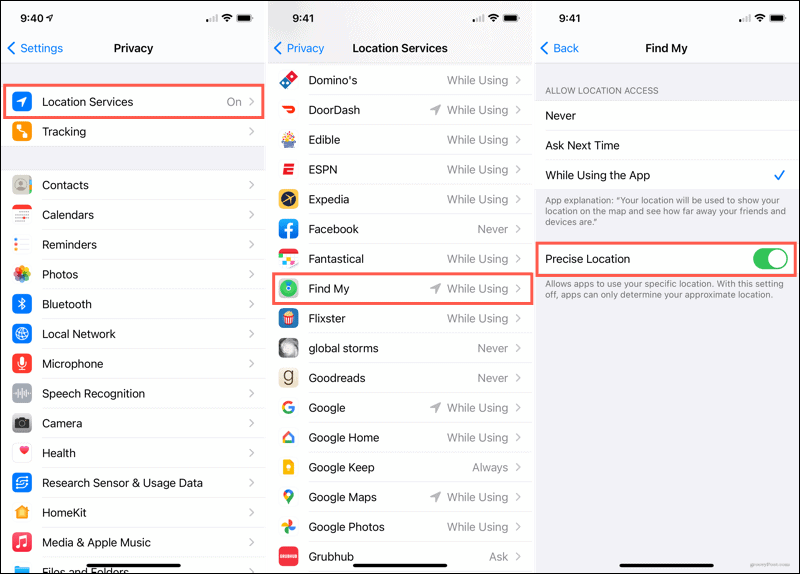
Cum să vă conectați și să configurați un AirTag
Dacă tocmai ai primit-o AirTag de la Apple, scoateți învelișul și scoateți clapeta pentru a activa bateria. AirTag-ul dvs. va reda un sunet.
- Țineți dispozitivul lângă AirTag.
- Când vedeți ecranul AirTag afișat pe dispozitiv, atingeți Conectați.
- Alege un Nume pentru AirTag folosind rotița de derulare și atingeți Continua. Dacă doriți, veți putea schimba acest nume mai târziu.
- Confirmați ID-ul dvs. Apple cu care AirTag va fi asociat și atingeți Continua.
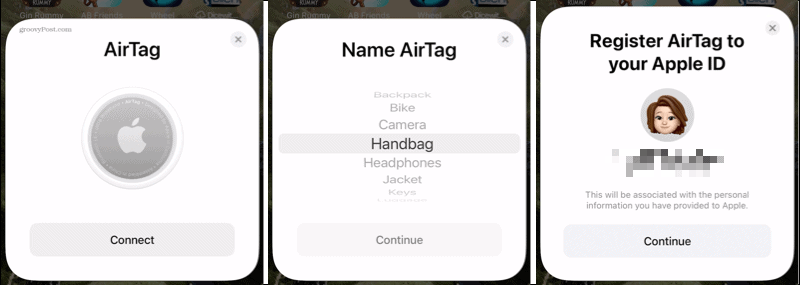
După câteva secunde, configurarea va fi finalizată. Apoi puteți atinge pentru Vizualizați în Găsiți aplicația mea sau atingeți Terminat.
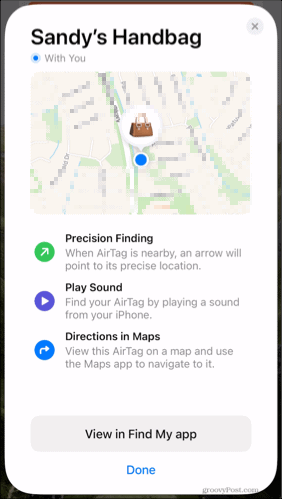
Cum să vă redenumiți eticheta AirTag
Alegeți un nume la prima conectare și configurați AirTag, dar îl puteți schimba mai târziu. Puteți alege unul diferit din lista de articole obișnuite sau puteți utiliza un nume personalizat și chiar puteți include un emoji, dacă doriți.
- Deschide Găsește-mi aplicația de pe dispozitiv.
- Selectează Elemente fila din partea de jos și alegeți AirTag.
- Glisați în sus pentru a afișa detaliile pentru AirTag și atingeți Redenumiți elementul.
- Utilizați rotița de derulare pentru a alege un nume nou de articol sau atingeți în caseta de nume pentru a introduce un nume.
- Atingeți Terminat.
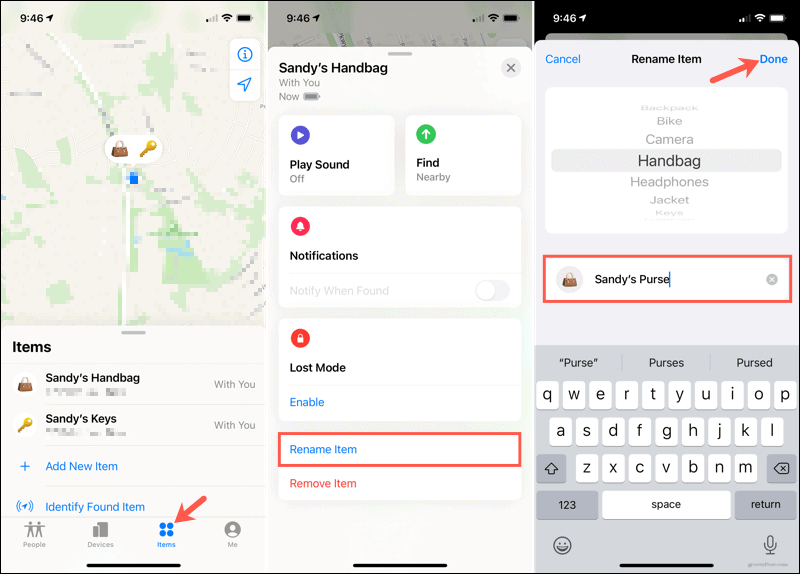
Configurare simplă, dispozitiv la îndemână
Conectarea și configurarea AirTag-ului este o sarcină ușoară și, odată ce ați reușit, veți putea găsi cheile, geanta de mână sau orice altceva pe care l-ați pierdut.
Asigurați-vă că reveniți cu groovyPost pentru mai multe sfaturi și trucuri pentru utilizarea AirTags!
Cum se șterge memoria cache Google Chrome, cookie-urile și istoricul navigării
Chrome face o treabă excelentă de a stoca istoricul de navigare, memoria cache și cookie-urile pentru a optimiza performanțele browserului dvs. online. Așa este cum să ...
Potrivirea prețurilor în magazin: Cum să obțineți prețuri online în timp ce faceți cumpărături în magazin
Cumpărarea în magazin nu înseamnă că trebuie să plătiți prețuri mai mari. Datorită garanțiilor de potrivire a prețurilor, puteți obține reduceri online în timp ce faceți cumpărături în ...
Cum să faceți cadou un abonament Disney Plus cu un card cadou digital
Dacă v-ați bucurat de Disney Plus și doriți să îl împărtășiți cu alții, iată cum să cumpărați un abonament cadou Disney + pentru ...
Ghidul dvs. pentru partajarea documentelor în Documente, Foi de calcul și Prezentări Google
Puteți colabora cu ușurință cu aplicațiile web de la Google. Iată ghidul dvs. pentru partajarea în Documente, Foi de calcul și Prezentări Google cu permisiunile ...



